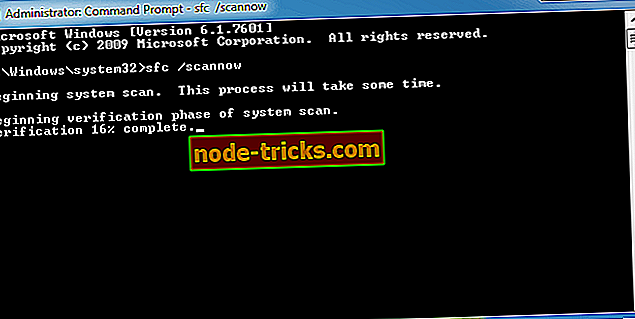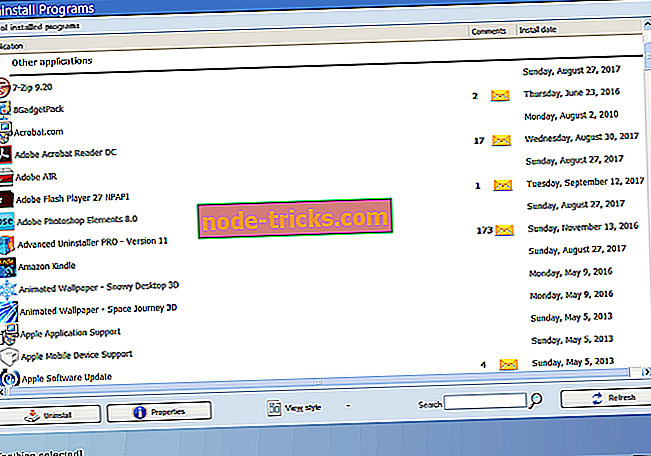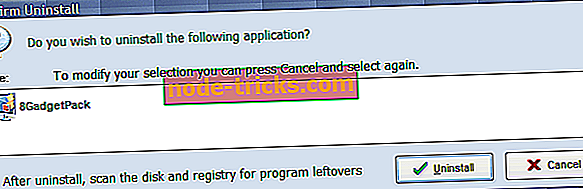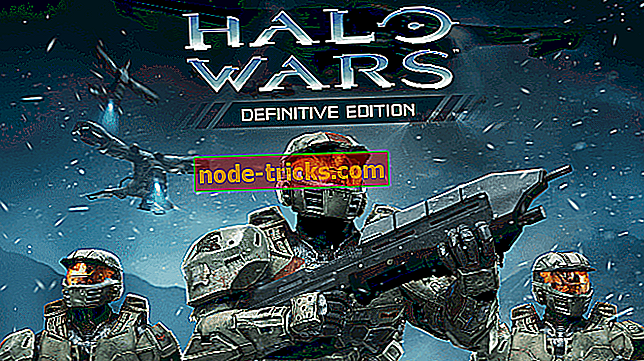Hvordan fikse feil 126 'iTunes ble ikke installert riktig' på Windows 10
Windows-feil 126 er en feil som kan oppstå når noen Windows-brukere prøver å åpne eller installere iTunes. Feilmeldingen sier: " iTunes ble ikke installert riktig. Installer iTunes på nytt. Feil 7 (Windows Feil 126). "Dermed kan Windows-brukere ikke få iTunes til å kjøre. Hvis du har oppdaget feil 126, kan du løse problemet.
Dette er hva du skal gjøre hvis iTunes ikke ble installert riktig
- Kontroller programvarens systemkrav
- Kjør en systemfilskanning
- Åpne feilsøkingsprogrammet for installering og fjerning av program
- Fjern all Apple-programvare og installer iTunes
1. Kontroller programvarens systemkrav
ITunes-programvaren kommer ikke til å kjøre hvis den bærbare datamaskinen eller skrivebordet ikke samsvarer med de minste systemkravene. Så det første du må sjekke er iTunes 'systemkrav.
Programvaren krever en 1 GHz Intel eller AMD CPU og 512 MB RAM. Den nyeste versjonen er bare kompatibel med Windows 7, 8, 8.1 og 10. Merk også at det er 64 og 32-biters versjoner av programvaren. Windows-brukere med 32-biters plattformer må installere 32-bits iTunes-versjonen.
2. Kjør en systemfilskanning
Windows-feil 126 kan skyldes manglende eller ødelagte DLL-filer. System File Checker-verktøyet korrigerer ødelagte systemfiler.
Som sådan kan en SFC-skanning feasibelt fikse feil 126. Du kan starte en SFC-skanning i Windows 10 og 8 som følger.
- Åpne kommandoprompt fra Win + X-menyen ved å trykke på Win-tasten + X-hurtigtasten.
- Velg Kommandoprompt (Admin) for å åpne promptens vindu.
- Først legger du inn 'DISM.exe / Online / Cleanup-image / Restorehealth' i kommandoprompt, og trykk Return-tasten.
- Deretter legger du inn 'sfc / scannow' i Spørringen; og trykk Enter-tasten for å starte skanningen.
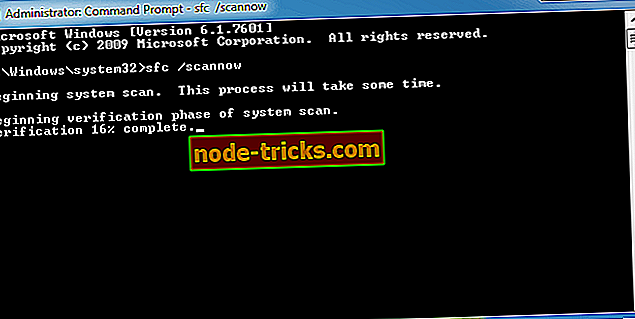
- Skanningen tar opptil en halv time. Hvis Windows Ressursbeskyttelse oppdager og reparerer filer, starter du Windows OS.
3. Åpne feilsøkingsprogrammet for installering og avinstallering av programmet
Hvis du ikke kan installere iTunes, legger du til programinstallasjonsprogrammet og avinstaller feilsøkingsprogrammet til Windows. Det er en feilsøking som kan løse installasjon av programvare, avinstallere eller oppdatere problemer.
Feilsøkingsprogrammet er kompatibelt med plattformene Windows 7, 8 og 10. Legg den til Windows ved å trykke på Last ned-knappen på denne nettsiden, og klikk MicrosoftProgram_Install_and_Uninstall.meta (1) .diagcab for å åpne feilsøkingsprogrammet i øyeblikksbildet rett under.
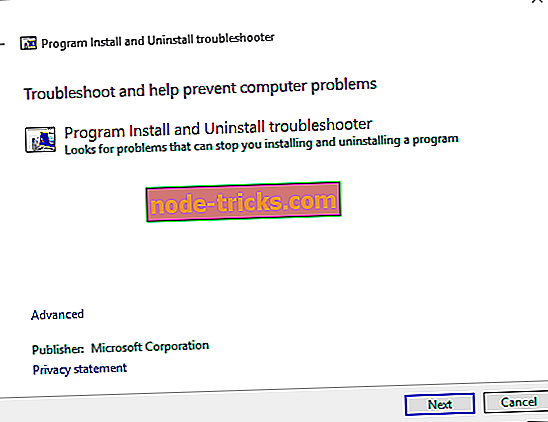
4. Fjern all Apple-programvare og installer iTunes
Hvis du fjerner all Apple-programvare fra Windows før du installerer eller installerer iTunes på nytt, er det en av de beste løsningene for feil 126. Avinstalleringen av programvaren via kategorien Programmer og funksjoner vil nok være tilstrekkelig.
Tredjeparts bruksprogramvare vil imidlertid mer grundig fjerne programmene og gjenværende registeroppføringer. Slik fjerner du Apple-programvaren med Advanced Uninstaller PRO.
- Klikk på Last ned nå på denne nettsiden for å lagre veiviseren for avansert avinstalleringsprogramvare til harddisken.
- Åpne installasjonsprogrammet Advanced Uninstaller PRO for å installere programvaren.
- Deretter åpner du Advanced Uninstaller PRO-vinduet i stillbildet nedenfor.
- Klikk på Generelle verktøy > Avinstaller programmer for å åpne vinduet direkte nedenfor.
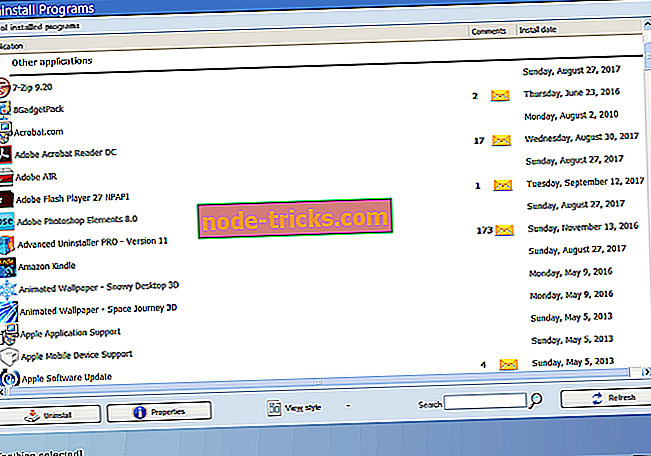
- Velg et Apple-program for å avinstallere. Fjern all Apple-programvare fra Windows, for eksempel iTunes (hvis installert), iCloud, Bonjour, Apple Software Update, Apples applikasjonsstøtte.
- Trykk på Avinstaller- knappen for å åpne dialogboksen Bekreft avinstallering.
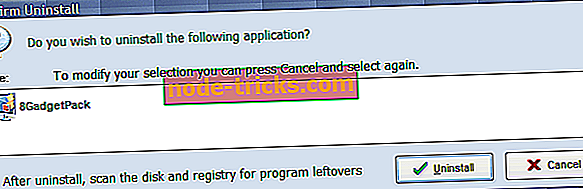
- Velg Etter for å avinstallere, skann disken og registeret for alternativet programrester .
- Trykk på Avinstaller- knappen for å fjerne et valgt program.
- Start Windows OS på nytt når du har fjernet all Apple-programvaren.
- Åpne Filutforskeren for å dobbeltsjekke at alle Bonjour-, Apple-, iTunes-, QuickTime- og QuickTime VR-undermappene slettes fra mappene Programfiler, Programfiler (x86) og System 32. Slett de Apple-undermappene hvis det er noen gjenværende.
- Trykk på Last ned nå- knappen på denne nettsiden for å legge til den nyeste iTunes-versjonen til Windows. Hvis du har en 32-biters Windows-plattform, åpner du denne siden i stedet.
- Åpne File Explorer, høyreklikk iTunes installasjonsprogrammet og velg Kjør som administrator fra hurtigmenyen. Så gå gjennom oppsettveiviseren.
Slik kan du løse feil 126 for å installere og kjøre iTunes-programvaren. Sjekk ut denne iTunes-guiden for å få mer informasjon om hvordan du kan bruke programvaren.